那个网站做淘宝推广比较好企业品牌网站营销
文章目录
- 一、介绍
- 1)选择paragon资产下载
- 2)用UE 5.0版本创建额外项目迁移到5.1版本的项目
- 3)由于后面要装备武器和盾牌,所以引入一个空手人物模型
- 二、创建目标系统
- 1)用导入的角色资产代替UE默认的人物第三人称角色资产
- 2)创建目标系统
- 3)break the lock on
- 4)Camera Lag
- 5)Player Locomotion
- 6)Swiching Lock On Target
- 三、设置战斗系统
- 四、创建骨骼敌人
- 五、玩家角色系统
- 六、创建boss
- 七、发布游戏
一、介绍
1)选择paragon资产下载
本项目用UE的5.1版本制作
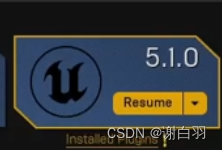
选择第三人称视角游戏,并输入项目名字创建

本次项目不打算用UE自带的角色character,而是下载paragon
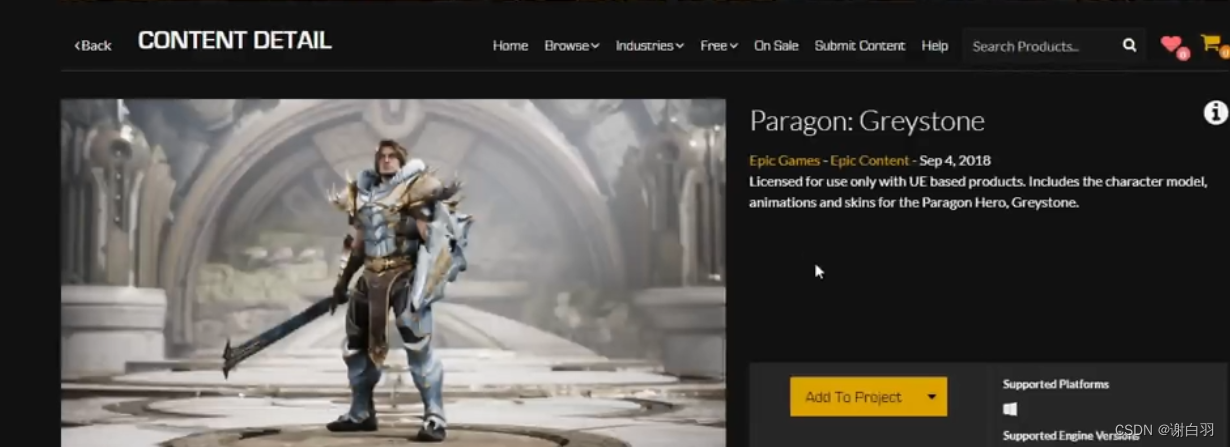
但是由于这个仅仅支持在4.19到5.0版本的UE,所以需要从旧版本的UE迁移

2)用UE 5.0版本创建额外项目迁移到5.1版本的项目
先创建blank空白项目

取名transfer项目
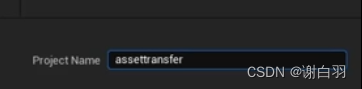
将paragon放到assettransfer项目里面
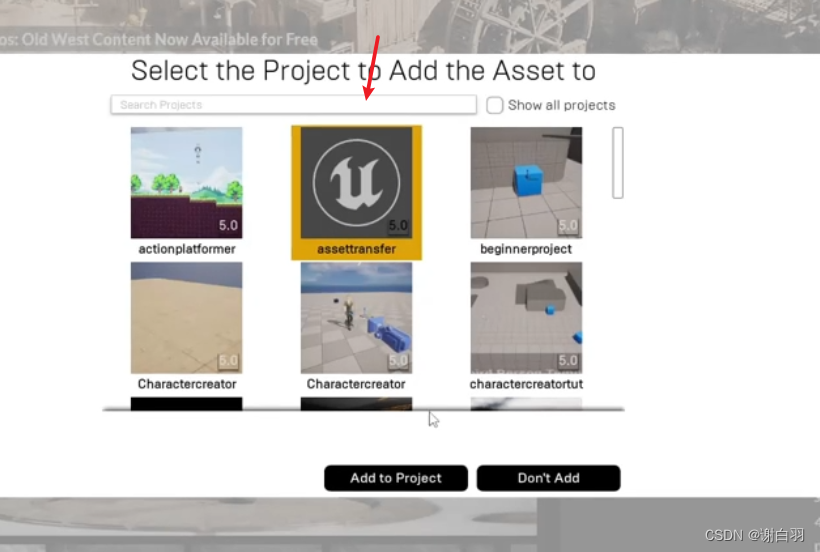
打开该项目,并从content drawer选中migrate迁移

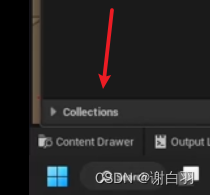
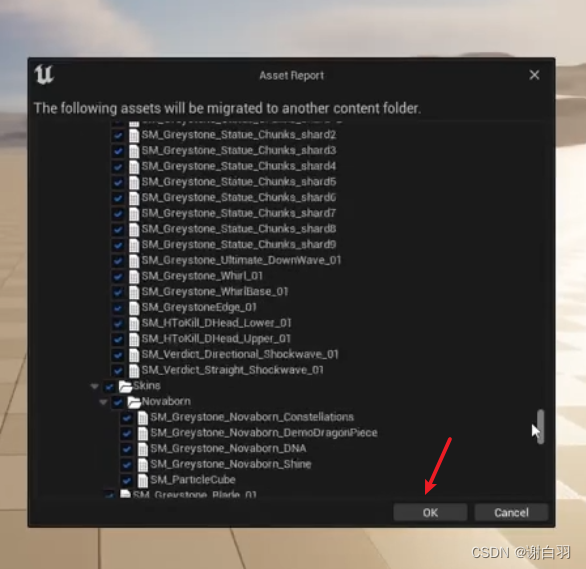
放到meleeCombatSystem项目的content文件夹下:
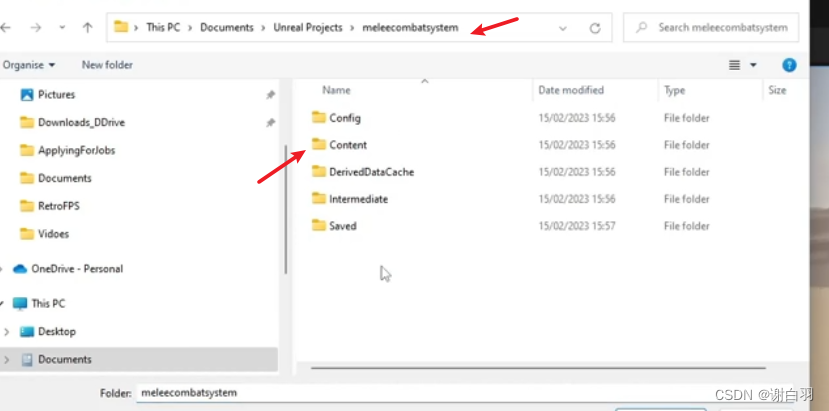
3)由于后面要装备武器和盾牌,所以引入一个空手人物模型
将空手人物模型拖到meshes文件夹下

导入记得选中Greystone_skeleton(FBX Import Option)
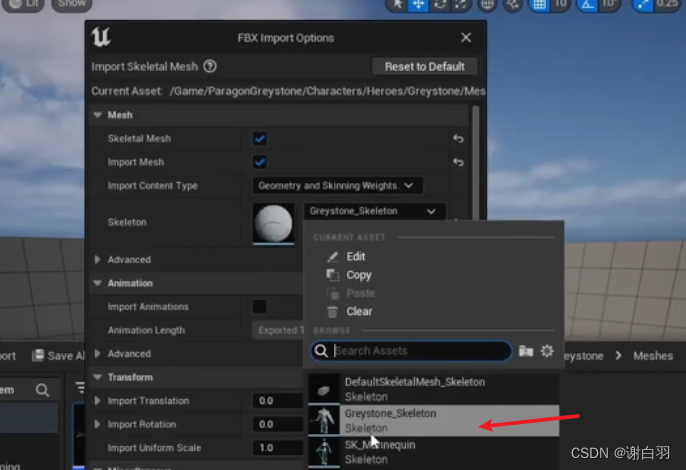
还要选中不要产生额外材料(因为全部材料都已经在paragon资产中引入)
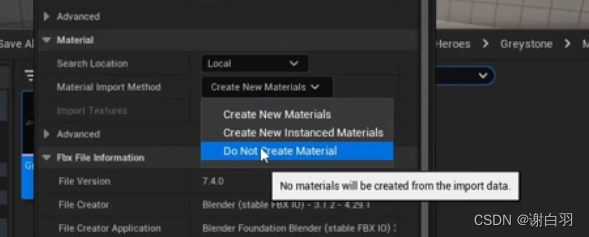
二、创建目标系统
1)用导入的角色资产代替UE默认的人物第三人称角色资产
①先固定窗口
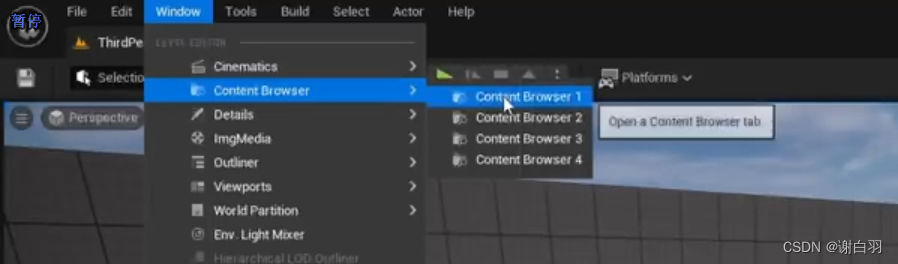
效果如下:(让内容浏览器固定在窗口上)

②先进入到资产的特定目录

在这里将要写animation blueprints(动画蓝图)和 animation blend space 动画混合空间,这会帮助我们控制角色动画
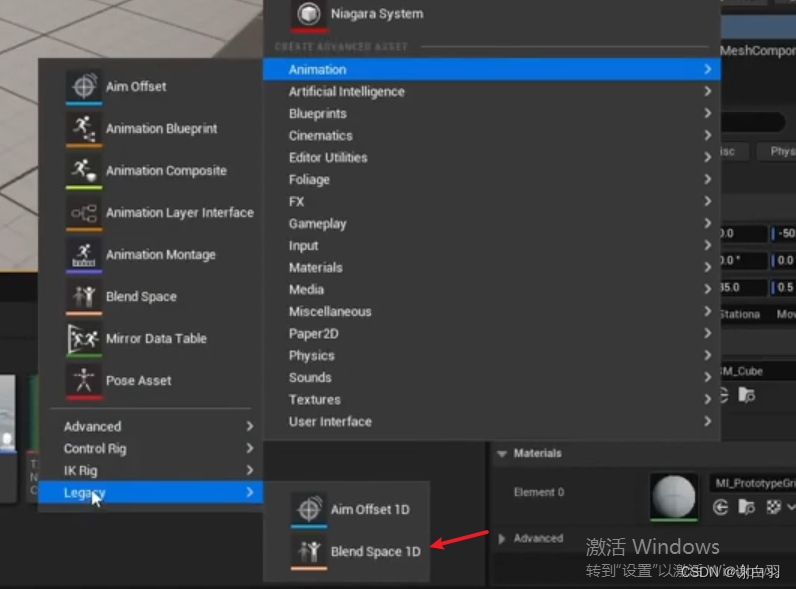
选中骨骼:
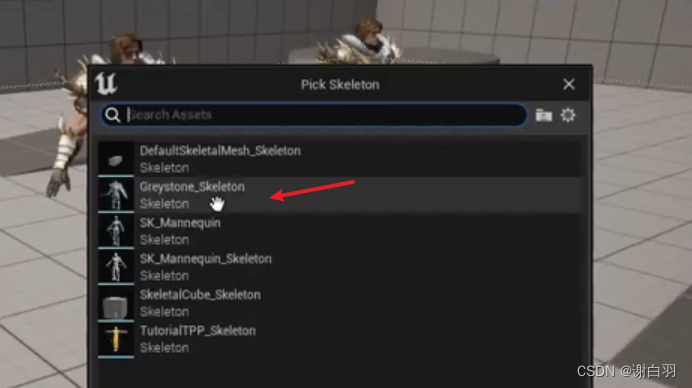
修改名字为HeroBS1D
